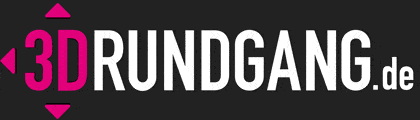Schritt 1
Starten Sie Ihre Oculus und Ihren Computer.
Schritt 2
Verbinden Sie Ihre Oculus mittels Ladekabel mit Ihrem Computer.
Schritt 3
Setzen Sie Ihre Oculus auf und erlauben Ihr sich mit Ihrem Computer zu verbinden.
Schritt 4
In diesem Moment öffnet sich ein Fenster auf Ihrem Desktop, welches Ihnen erlaubt die Daten der Oculus zu sehen.
Schritt 5
Gehen Sie in den „root“-Order, der sich hier befindet:
\VR-Headset\shared internal storage\Android\data\com.matterport.vrshowcase\files\DownloadedModels\root\
Schritt 6
Finden Sie nun diese Datei: "recents.json" und kopieren sie auf Ihren Desktop oder einen leicht zu erreichenden Ordner.
Schritt 7
Wenn Sie die Datei auf Ihrem Computer haben kopieren Sie sie erneut und ändern den Namen.
Diese dient nun als Sicherheitskopie, falls Sie später noch gebraucht wird.
Schritt 8
Öffnen Sie nun die Datei "recents.json" mit einem Editor-Programm.
Schritt 9
Hier müssen Sie diese Textsequenz kopieren: {"Name":"Untitled","Sid":"xxxxxxxxxxx"}
und die x-Angabe mit dem src-Attribut Ihres 3D-Rundgangs austauschen.
In einer typischen Matterport URL wie dieser: https://my.matterport.com/show/?m=xxxxxxxxxxx
ist das xxxxxxxxxxx ein URL-Parameter der den 3D-Rundgang identifiziert, das src-Attribut.
Schritt 10
Wenn Sie mehrere Ihrer 3D-Rundgänge einfügen wollen wiederholen Sie den Schritt 9
und setzen ein Komma zwischen die Sequenz:
{"Name":"Untitled","Sid":"xxxxxxxxxxx"},{"Name":"Untitled","Sid":"xxxxxxxxxxx"}]}
Am Ende der letzten Sequenz muss außerdem ein Ende gesetzt werden: ]}
Schritt 11
Wenn Sie alle 3D-Rundgänge integriert haben speichern Sie die Datei mit dem Namen "recents.json" und kopieren Sie zurück an Ihre originale Position, wo Sie die alte Datei überschreibt.
Schritt 12
Jetzt trennen Sie die Verbindung zwischen Oculus und Computer und starten die Oculus neu. Starten Sie danach den Matterport Showcase und öffnen den Ordner "RECENTLY VIEWED". Hier finden Sie Ihre eigenen 3D-Rundgänge.
Jetzt können Sie Ihre eigenen 3D-Rundgänge herunterladen und Sie offline ansehen. Man kann so alle Punkte des VR-Wegs, den Grundriss und die verschiedenen Stockwerke eines Scans ansehen und durchlaufen.